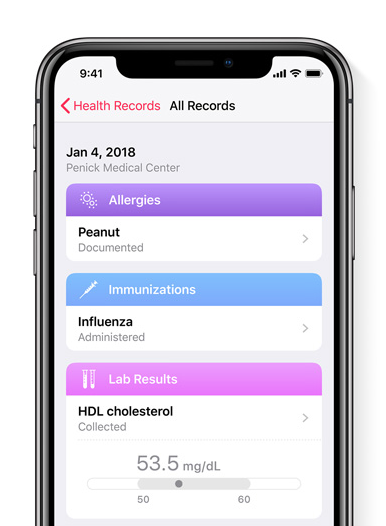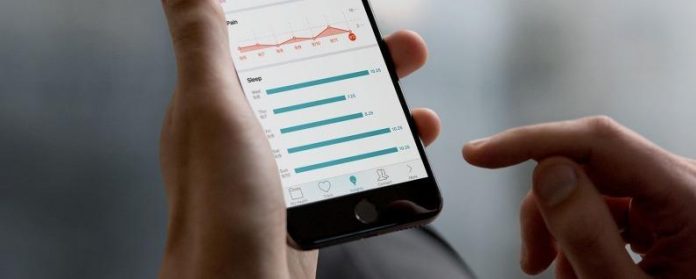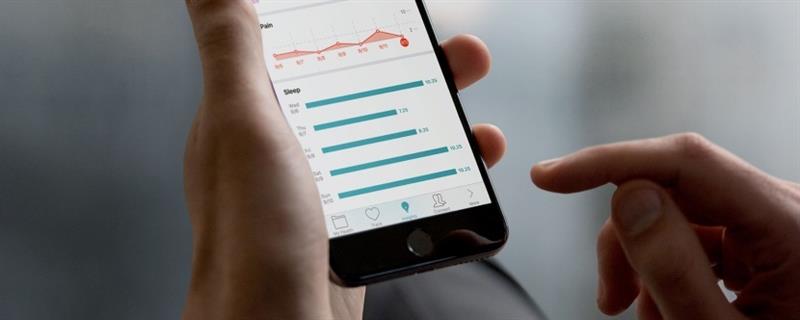
Aplikace iPhone pro zdraví je již dlouho užitečná pro sledování nejrůznějších lékařských dat, ale systém iOS 11.3 přináší do aplikace Zdraví ještě více funkcí.
Související: Jak ručně zadat data v aplikaci Apple Health App v iPhone
Dosavadní počet nemocnic, které se účastní programu Apple Health Records, je omezený, ale určitě se to změní, jelikož více administrátorů zaujme jednoduchost, pohodlí a soukromí, které systém nabízí.
- Johns Hopkins Medicine – Baltimore, Maryland
- Cedars-Sinai – Los Angeles, Kalifornie
- Penn Medicine – Philadelphia, Pennsylvania
- Systém zdraví Geisinger – Danville, Pennsylvania
- UC San Diego zdraví – San Diego, Kalifornie
- UNC zdravotní péče – Chapel Hill, Severní Karolína
- Rush University Medical Center – Chicago, Illinois
- Důstojnost zdraví – Arizona, Kalifornie a Nevada
- Ochsner zdravotní systém – Jefferson Parish, Louisiana
- MedStar zdraví – Washington, DC, Maryland a Virginie
- OhioHealth – Columbus, Ohio
- Klinika Cerner Healthe – Kansas City, Missouri
Pokud vidíte své zdravotní středisko v seznamu výše, můžete začít s programem Zdravotní záznamy hned.
- Klepnutím na aplikaci Zdraví otevřete aplikaci.
- Klepněte na položku Zdraví.
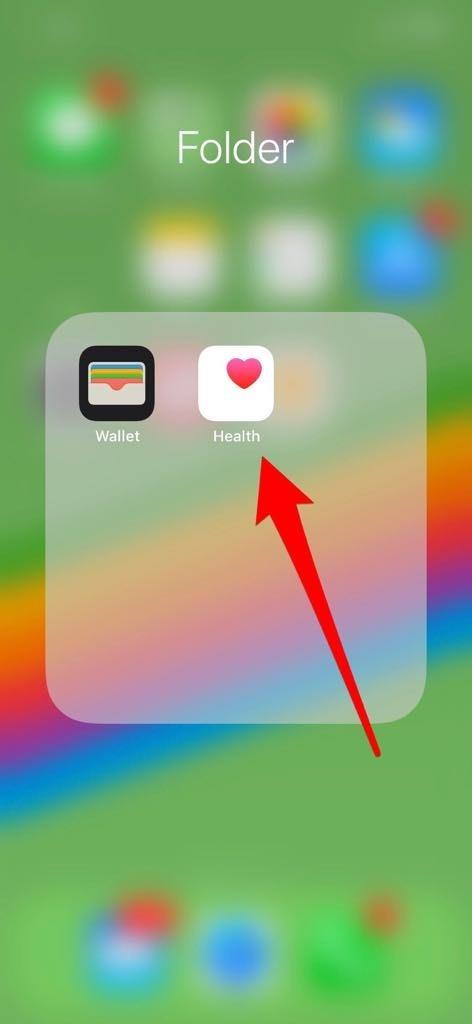

- Klepněte na kartu Začínáme.
- Klepněte na možnost Povolit přístup aplikace Zdraví k vaší poloze.
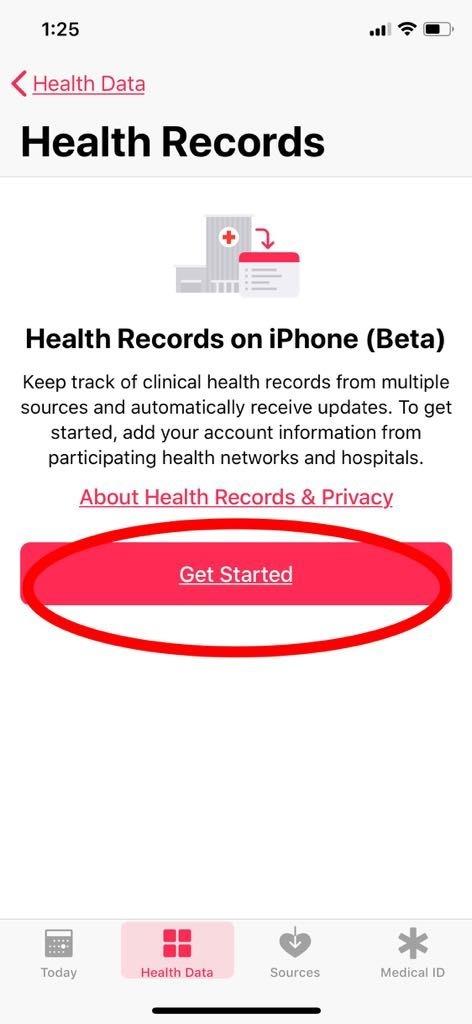
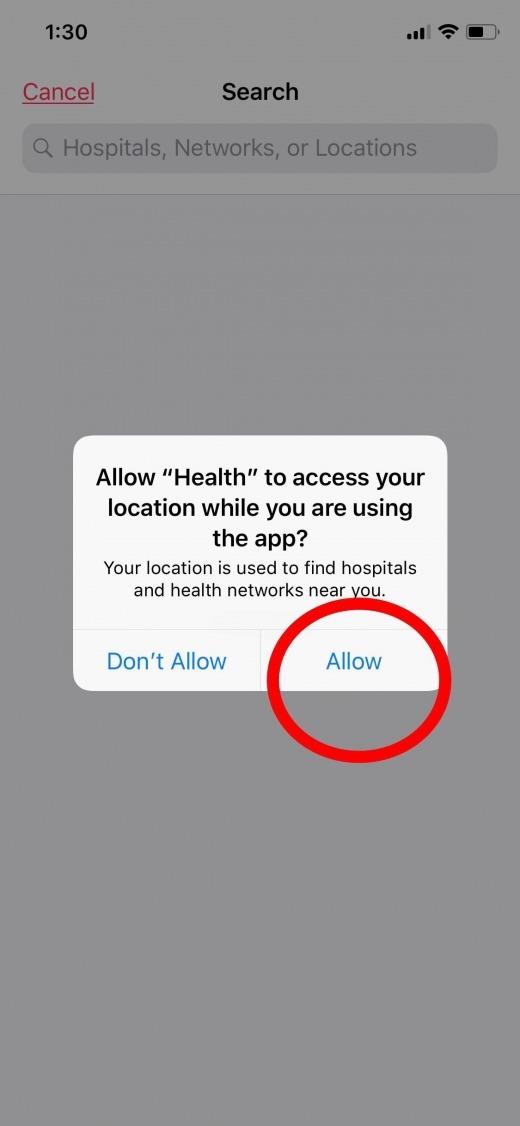
- Klepněte na poskytovatele zdravotní péče v zobrazeném seznamu.
- Pokud není vaše domácí nemocnice, najděte ji pomocí vyhledávacího panelu v horní části seznamu návrhů.
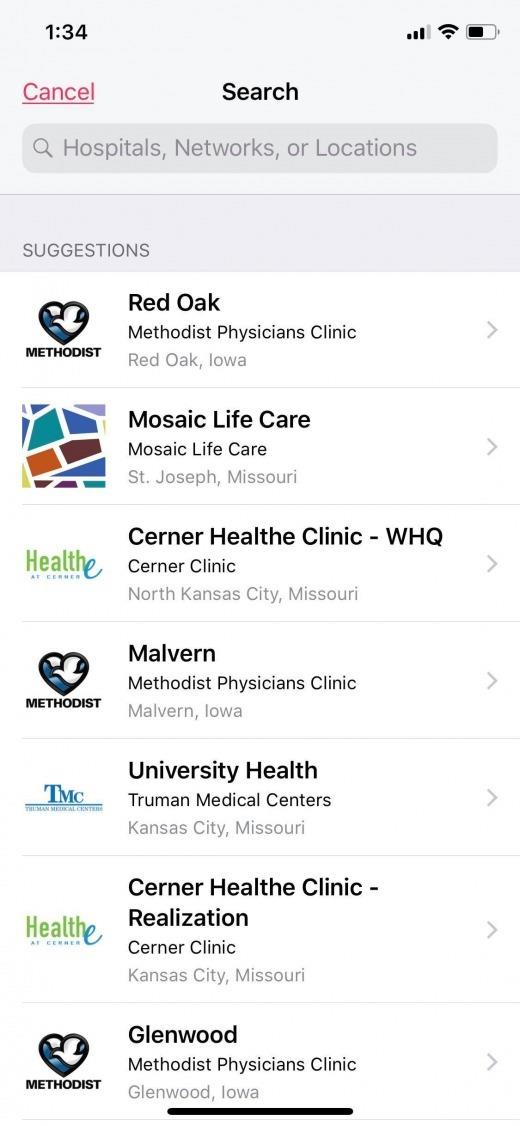
Poté, co jste na svém poskytovateli zdravotní péče poklepali, zobrazí se vám obrazovka, která vám umožní zjistit, zda se v současné době účastní aplikace Health app v aplikaci Health Records.
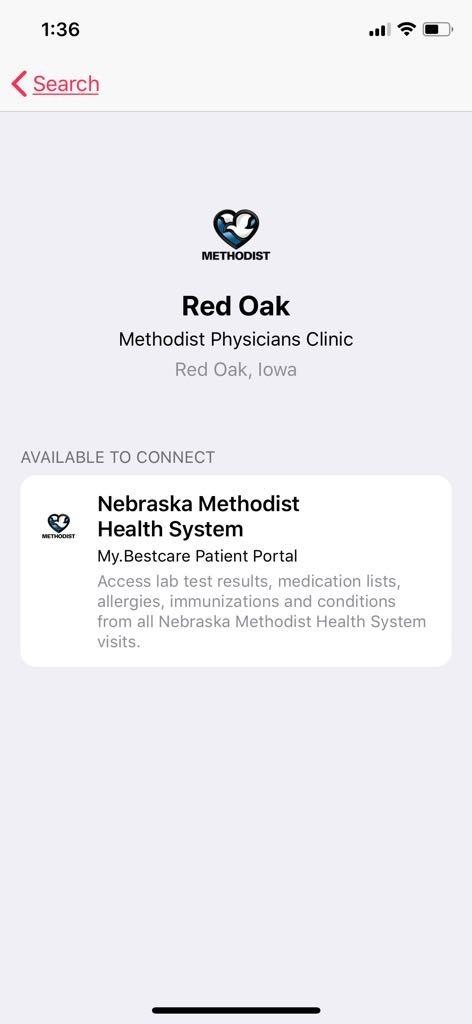
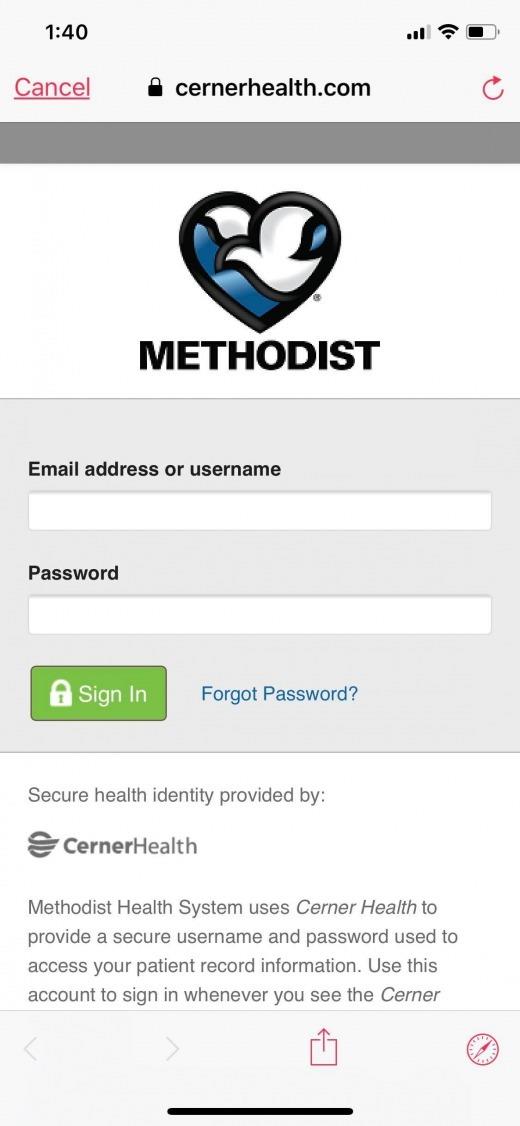
Jakmile jste se přihlásili do svého online portálu pro pacienty, vaše zdravotní záznamy budou automaticky nahrávány a organizovány ve zdravotnických záznamů.
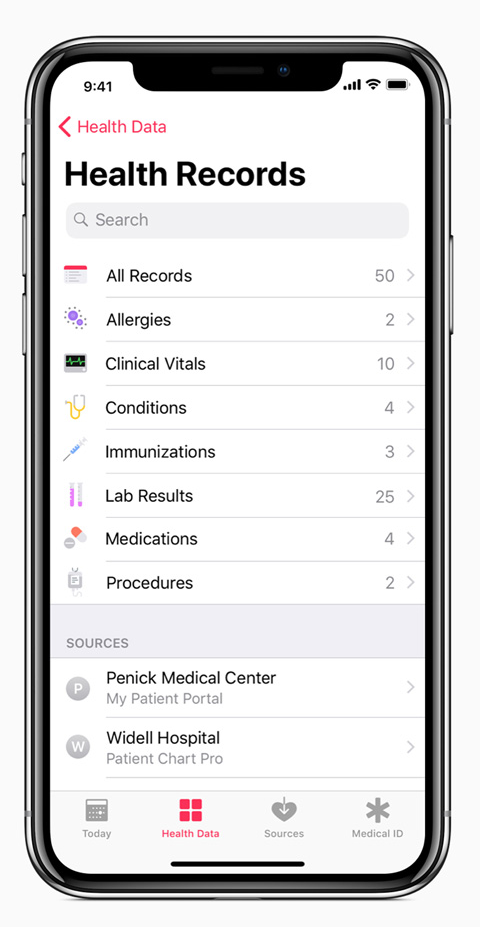
Klepnutím na položku Všechny záznamy můžete zobrazit všechna data v zobrazení časové osy nebo určitou kartu pro jeden typ záznamu, která je také organizována chronologicky.